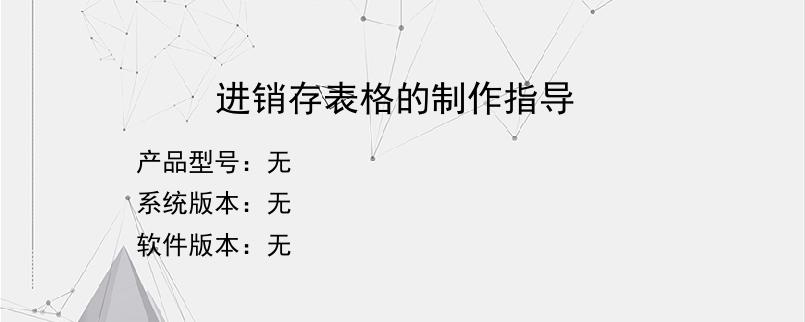导读:操作步骤/方法1首先,新建一个工作表,命名为“1月”,并按照下面的图片设置表头信息。2注意:一个进销存表至少要包括:物料编号名称数量单价和总金额等信息,即使是最简单的进销存表也至少要包含上述要素。3第二,新建一张表格,命名为“数据表”,用来存储【物料编号】【物料名称】【物料型号】和【单位】。4注意:一个【物料编号】只能和一个【物料名称】及【物料型号】【单位】相对应。5下一步,将【物料编号】【物料名...
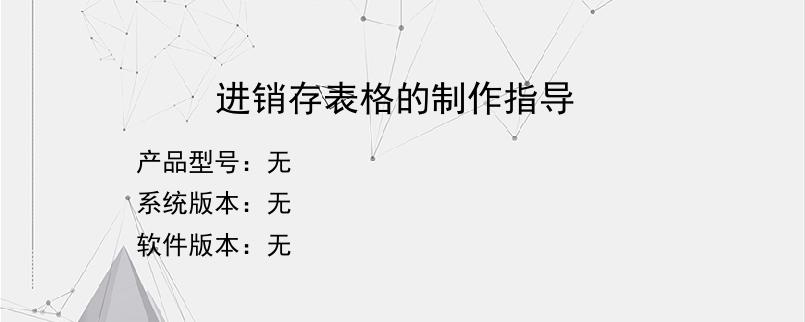
操作步骤/方法
1
首先,新建一个工作表,命名为“1月”,并按照下面的图片设置表头信息。
2
注意:一个进销存表至少要包括:物料编号名称数量单价和总金额等信息,即使是最简单的进销存表也至少要包含上述要素。
3
第二,新建一张表格,命名为“数据表”,用来存储【物料编号】【物料名称】【物料型号】和【单位】。
4
注意:一个【物料编号】只能和一个【物料名称】及【物料型号】【单位】相对应。
5
下一步,将【物料编号】【物料名称】【物料型号】和【单位】定义成名称,方便进销存总表的数据录入。
6
步骤:选中【数据表】的A1:B11区域,点击【公式】-【根据所选内容创建】。
7
在弹出的界面中,选择【首行】,并点击【确定】按钮。
8
注意:运行的结果是将A2:A15的区域定义为“物料编号”这样一个名称,B2:B15的区域定义为“物料名称”,C2:C15的区域定义为“物料型号”,D2:D15的区域定义为“单位”。Ctrl+F3可以查看定义的名称。
9
打开【名称管理器】
10
回到“1月”的表中,选中B列空白区域,点击【数据】-【数据有效性】-选择下拉菜单中的【数据有效性】按钮。
11
在弹出的界面中,按照下图在【允许】的下拉菜单选择“序列”,勾选【提供下拉箭头】,来源处输入:=物料编号。设置完成后点击【确定】按钮。
12
操作完成后,我们点击B列的空白单元格提供的下拉菜单,就可以快速录入物料编号了。
13
选中C4单元格,双击并输入:=IF(B4="","",VLOOKUP(B4,数据表!$A$1:$B$15,2,)),这样就自动填充了B4单元格对应的名称。然后将C4单元格的公式下拉填充。
14
同理,在D列和E列采用同样的方法,然后将D4单元格的公式下拉填充。
15
注意:这里公式中加了个IF函数,为的是当B列单元格为空时,C列单元格也显示空。
16
选中A4单元格,双击并输入:=IF(B4<>"",MAX(A$3:A3)+1,""),自动生成序号,并填充。
17
注意:此处IF函数的意义和C列的一样。
18
完成上述步骤后,只需要在B列选择物料编号,A列的序号和C列D列E列的名称都会自动生成。
19
在【上月结存】栏目下输入上月结存的数量和单价,在金额处输入公式:=F4*G4。多个品种可以并列输入。
20
在【本月入库】栏目下输入本月入库的数量和单价,在金额处输入公式:=I4*J4。
21
在【本月出库】栏目下输入本月出库的数量和单价,在金额处输入公式:=L4*M4。
22
在【本月结存】栏目【数量】处输入公式:=F4+I4-L4,【金额】处输入公式:=H4+K4-N4,【单价】处输入公式:=IFERROR(Q4/O4,"")。
23
注意:单价之所以用倒除的方式,主要是因为期初入库和出库的单价可能不一致。
24
日常录入时,当天有出入库可以录入在同一行,也可以一行只录入出库,一行只录入入库。如果强调日期的话,可以将【序号】列改成日期输入或者加入一栏日期。
25
最后一步:月末统计结存数量金额和平均单价。
26
首先,选中数据区域,选择【插入】-【数据透视表】,如下图设置内容后,点击【确定】按钮。
27
将最后一列的【数量】和【金额】拖到【数值求和】框内,将【物料编号】和【物料名称】放入【行标签】区域,并适当调整数据透视表格式和字段名称,结果如下:
END
以上就是小编为大家介绍的进销存表格的制作指导的全部内容,如果大家还对相关的内容感兴趣,请持续关注上海建站网!
标签:
内容声明:网站所展示的内容均由第三方用户投稿提供,内容的真实性、准确性和合法性均由发布用户负责。上海建站网对此不承担任何相关连带责任。上海建站网遵循相关法律法规严格审核相关关内容,如您发现页面有任何违法或侵权信息,欢迎向网站举报并提供有效线索,我们将认真核查、及时处理。感谢您的参与和支持!